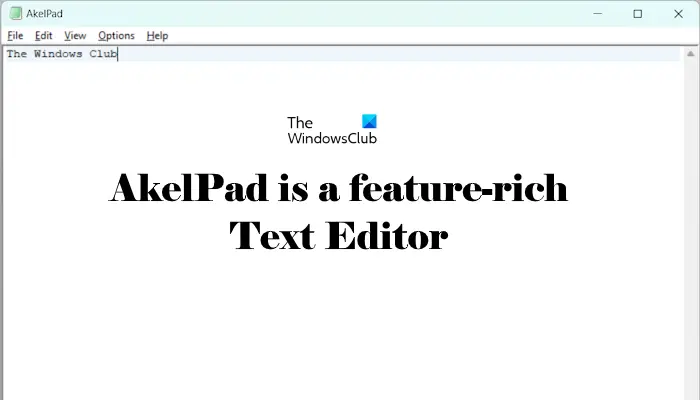Sind Texteditoren nicht einfach die besten, oder? Wir können nicht ohne sie leben, zumindest nicht im Moment. Daher ist es immer am besten, immer eines zur Hand zu haben. Nun wissen wir alle, dass Windows 11/10 mit Notepad als Standard-Texteditor ausgestattet ist, dieser ist jedoch recht eingeschränkt. Heute werden wir darüber reden AkelPadein einfacher Texteditor für Windows 11/10, der einige coole Funktionen bietet, die im Notepad nicht zu finden sind.
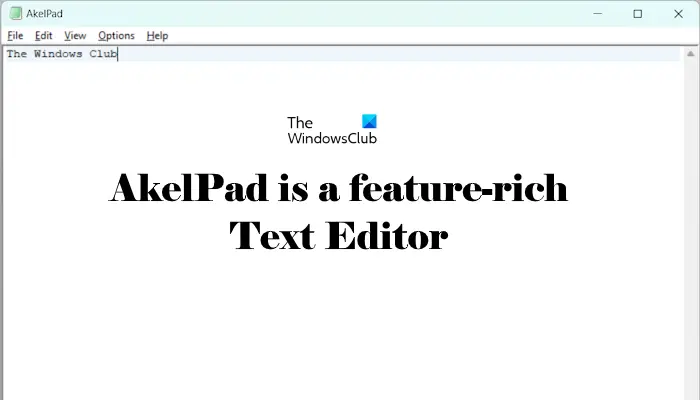
Bei der Installation von AkelPad werden Sie von der App gefragt, ob Sie es allein, als Editor für Total Commander oder als Ersatz für den Standard-Notepad installieren möchten. Beachten Sie, dass bei einer Installation als Alternative zu Notepad die Registrierung bearbeitet wird, um sicherzustellen, dass alle Aufrufe von Notepad stattdessen an AkelPad umgeleitet werden. Wir haben uns stattdessen für die Standardoption entschieden, da wir keinen Bedarf darin sehen, die Registrierung für etwas so Einfaches wie einen Texteditor bearbeiten zu lassen.
AkelPad-Texteditor und Notepad-Ersatz
Werfen wir einen Blick auf seine Funktionen.
1]Datei
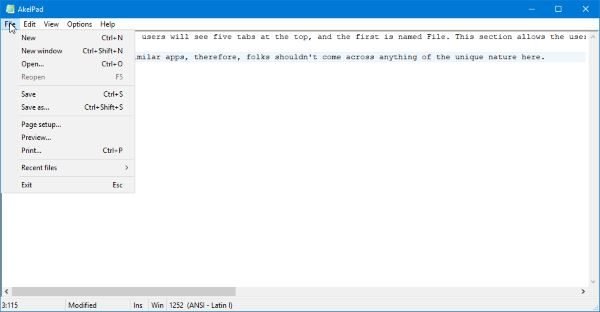
Wenn die Software geöffnet wird, sehen Benutzer oben fünf Registerkarten, und die erste trägt den Namen „Datei“. In diesem Abschnitt kann der Benutzer eine ganze Reihe von Dingen tun, darunter das Öffnen eines neuen Fensters, das Öffnen einer gespeicherten Datei, das Speichern von Dateien und mehr. Von hier aus können Benutzer auch eine Vorschau der Dateien anzeigen und einen Blick auf die letzten Änderungen werfen.
Es funktioniert genauso wie viele ähnliche Apps. Deshalb sollte man hier nicht auf etwas Einzigartiges stoßen.
2]Bearbeiten
Durch Auswahl der Registerkarte „Bearbeiten“ sehen Benutzer dann Funktionen, die sie von anderen Textdokument-Editoren gewohnt sind. Wenn Sie daran interessiert sind, Ihre Arbeit rückgängig zu machen oder zu wiederholen, dann besteht die Möglichkeit, solche Maßnahmen relativ einfach durchzuführen.
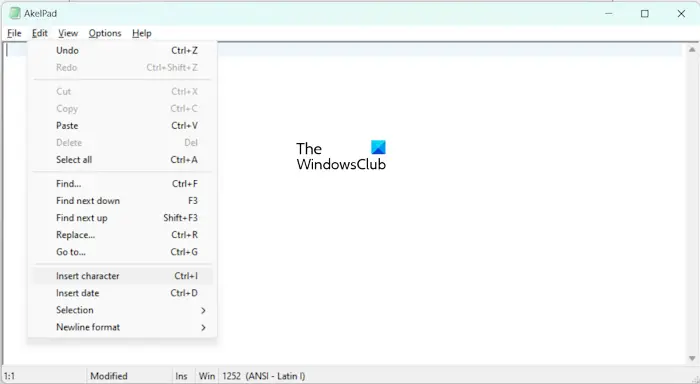
Was das einfache Ausschneiden, Kopieren und Einfügen betrifft, ja, diese Optionen stehen zur Verfügung, damit Sie sie so oft nutzen können, wie Sie möchten.
Wenn Sie es mit Windows Notepad vergleichen, sehen Sie im Menü Bearbeiten einige weitere Optionen. Über „Bearbeiten > Zeichen einfügen” oder durch Drücken der Strg + I Schlüssel. Dadurch wird die Zeichentabelle geöffnet, sodass Sie das gewünschte Zeichen auswählen und einfügen können. Darüber hinaus können Sie auch die Groß- und Kleinschreibung der ausgewählten Wörter in Großschreibung, Kleinschreibung von Sätzen usw. ändern. Alle diese Optionen sind auch im Menü Bearbeiten verfügbar.
Es gibt noch andere, aber wie oben erwähnt: Wenn Sie ein erfahrener Texteditor sind, sollte Sie hier nichts im Geringsten überraschen.
3]Ansicht
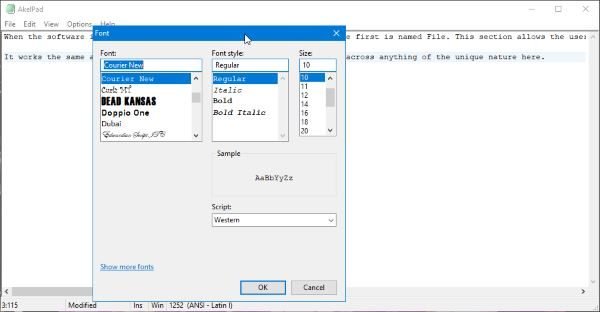
OK, bei dieser Option geht es darum, die Anzeige von Texten in AkelPad anzupassen. Hier kann der Benutzer die Schriftart und die Farbe der ausgewählten Schriftart ändern. Standardmäßig ist die Schriftart Courier New und die Standardfarbe ist erwartungsgemäß Schwarz.
Nun gefällt uns die Tatsache, dass die Leute ganz einfach den Schreibschutz aktivieren können, um sicherzustellen, dass niemand etwas ändert, was sie geschrieben haben. Benutzer können unter anderem auch Wörter umbrechen. Wie wir sehen, handelt es sich also um einen funktionsreichen Editor, den Sie sich unbedingt ansehen sollten.
4]Optionen
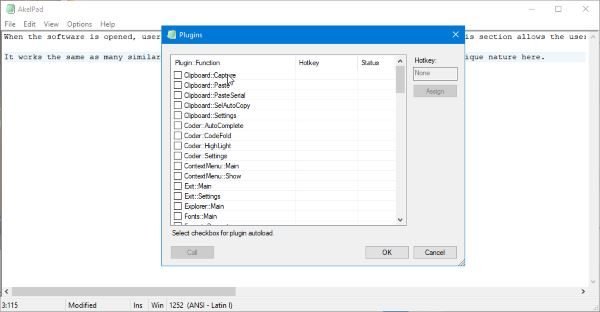
Hier ist die Sache: Uns gefällt, was der Optionenbereich zu bieten hat. Als wir darauf klickten, stellten wir fest, dass AkelPad bereits mit Plug-ins ausgestattet ist. Wenn Sie diese Funktion auswählen, können Benutzer aus einer Liste mehrerer Plug-Ins auswählen, um das Erlebnis und die Benutzerfreundlichkeit der Software zu verbessern.
Es ist ganz einfach, und wissen Sie was? Es ist nicht erforderlich, die App oder den Computer neu zu starten.
Was uns auch gefällt, ist die Tatsache, dass AkelPad die Auswahl eines Fenstermodus ermöglicht. Insgesamt gibt es drei Fenstermodi. Wählen Sie also einfach den aus, der am besten zu Ihnen passt, und fahren Sie mit Ihrer Arbeit fort.
Im Bereich „Optionen“ ist das Fenster „Einstellungen“ ausgeblendet. Von hier aus können Benutzer entscheiden, ob sie Inhalte in der Registry oder in einer INI-Datei speichern möchten oder nicht. Wenn Sie außerdem die Tastatur automatisch umschalten möchten, ist das kein Problem, mein Freund.
Hier gibt es noch viel mehr, was Leute tun können, damit AkelPad so funktioniert, wie sie es möchten. Schauen Sie sich einfach alle Optionen in den Einstellungen an, um herauszufinden, was für Sie am besten funktioniert, und machen Sie sich dann auf den Weg. Laden Sie das Tool jetzt herunter offizielle Website.
Ist der Texteditor dasselbe wie Notepad?
Notepad ist eine Texteditor-Software und auf allen Windows-Computern vorinstalliert. Sie können sich einen Texteditor wie Notepad vorstellen, er verfügt jedoch möglicherweise über mehr oder weniger Funktionen als Windows Notepad.
Ist WordPad ein Texteditor?
Nein, WordPad ist kein Texteditor. Es handelt sich um eine einfache Textverarbeitungssoftware, die auf allen Windows-Computern vorinstalliert ist. In Windows 11/10 hat Microsoft es jedoch zu einer optionalen Funktion gemacht. Wenn Sie es also nicht benötigen, können Sie es über „Optionale Funktionen“ entfernen und später bei Bedarf erneut installieren.
Das ist es.
Lesen Sie weiter: Beste kostenlose Open-Source-Dokumenteditor-Software für Windows.